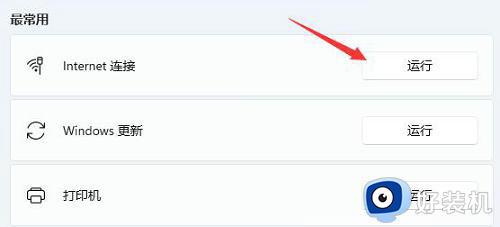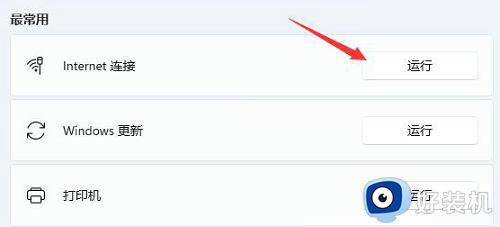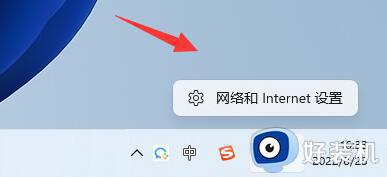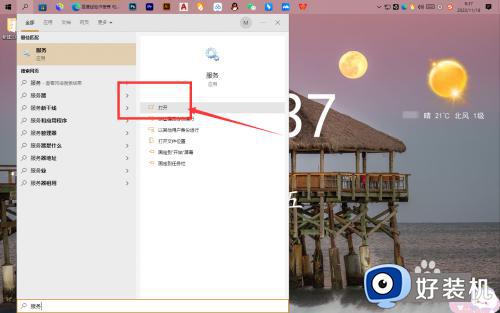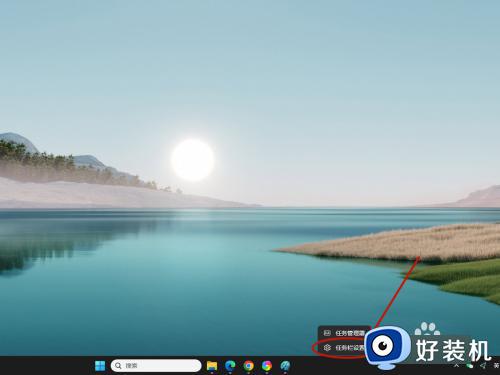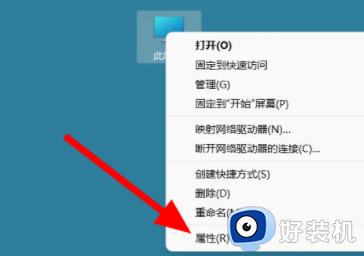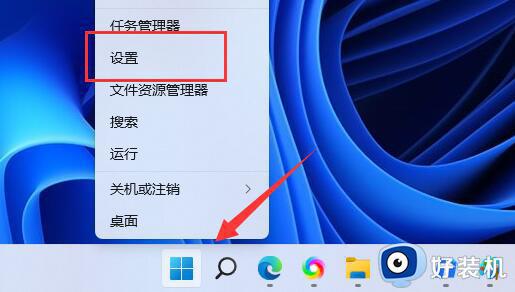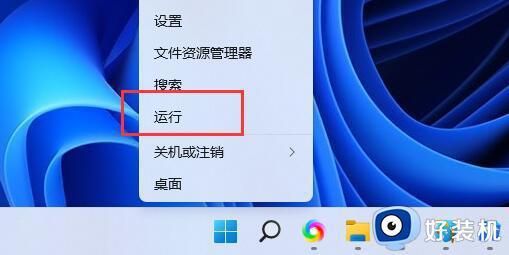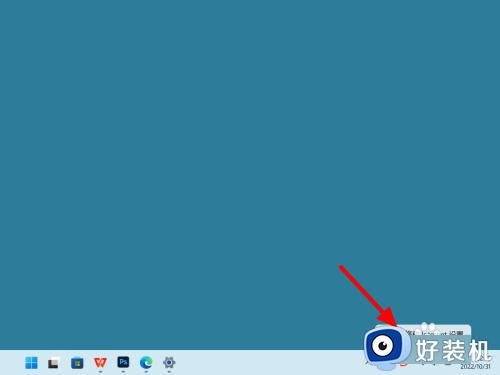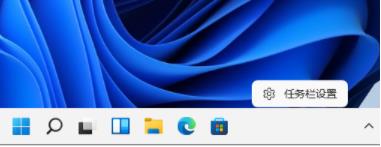win11搜索不到wifi是怎么回事 win11搜索不到wifi三种原因和解决方法
wifi网络覆盖范围广,最大优点就是摆脱网线的束缚,让笔记本电脑直接连接WiFi即可上网,现在已经成为不可缺少一部分。电脑win11系统搜索不到WiFi网络是怎么回事?很多用户反馈此问题,造成此故障原因很多,为此,本文介绍几种解决win11搜索不到wifi的方法。
方法一:
1、首先我们打开开始菜单,进入“设置”。
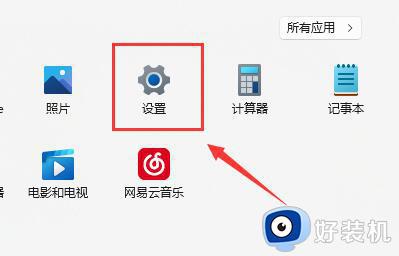
2、在设置中找到病进入“疑难解答”。
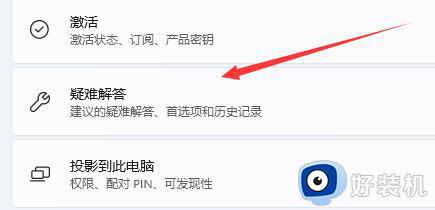
3、在选项下可以看到“其他疑难解答”点击进入。
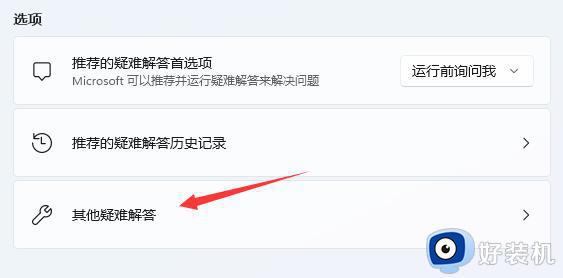
4、然后点击internet链接右侧的“运行”。
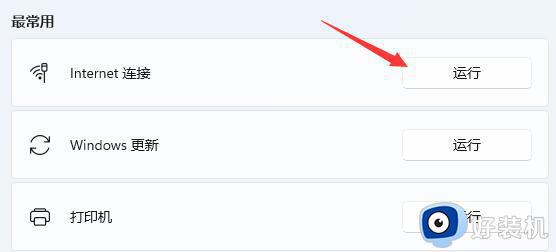
5、最后系统会自动帮助你解决wifi无法链接的问题。
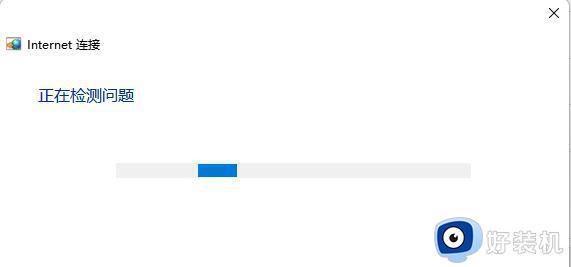
方法二:
1、搜索不到wifi也可能是缺少了无线网卡驱动。
2、这时候我们可以尝试打开开始菜单,在上方搜索并进入“设备管理器”
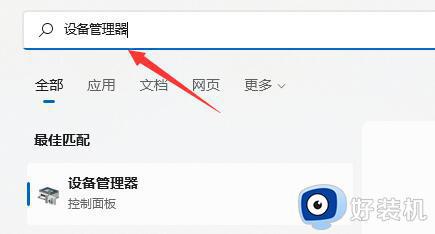
3、接着展开网络适配器,找到无线网卡设备,右键选中,点击“更新驱动程序”
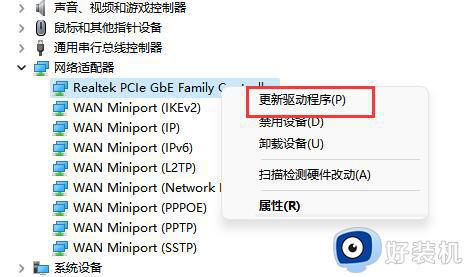
4、最后选择“自动搜索驱动程序”让电脑为你搜索并安装驱动即可。
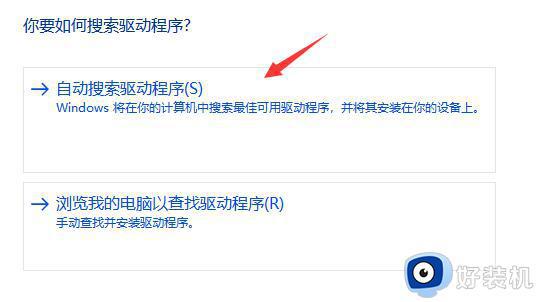
方法三:
1、搜索不到wifi也可能是我们的路由器坏了,可以使用手机看看是否能连上wifi。
2、如果不是路由器问题,那么可能就是无线网卡坏了,那就需要维修或更换了。

以上分享win11系统搜索不到wifi三种原因和解决方法,当然也有更新驱动程序导致的,大家可以参考本文方法进行修复。